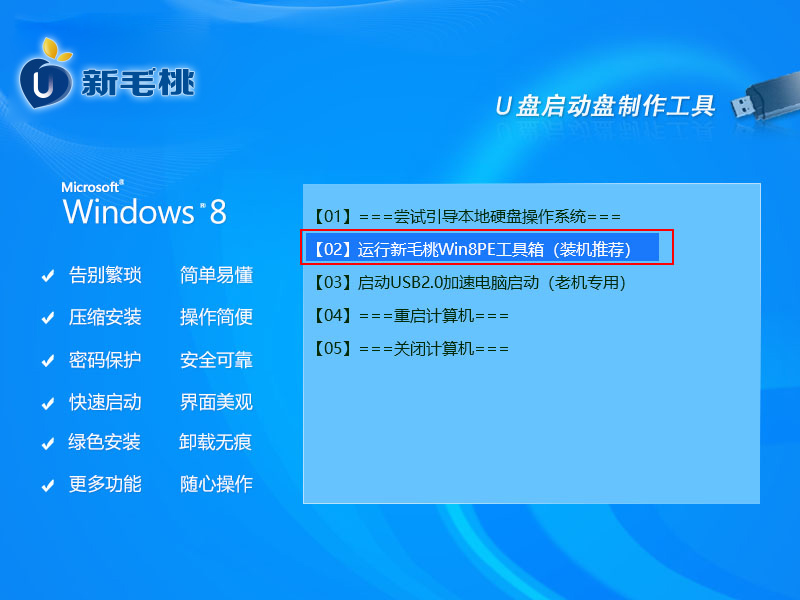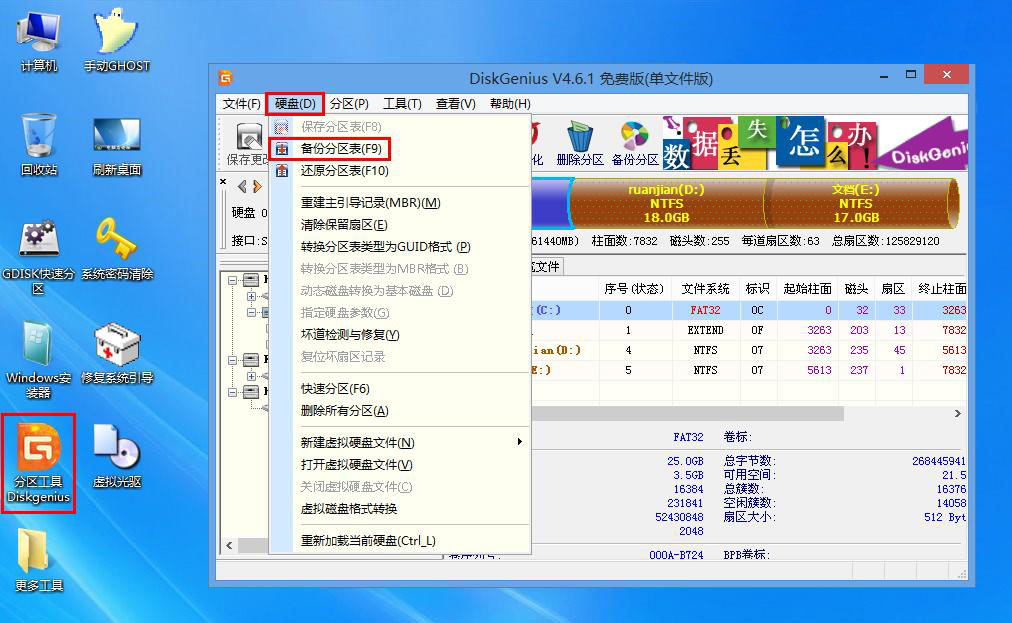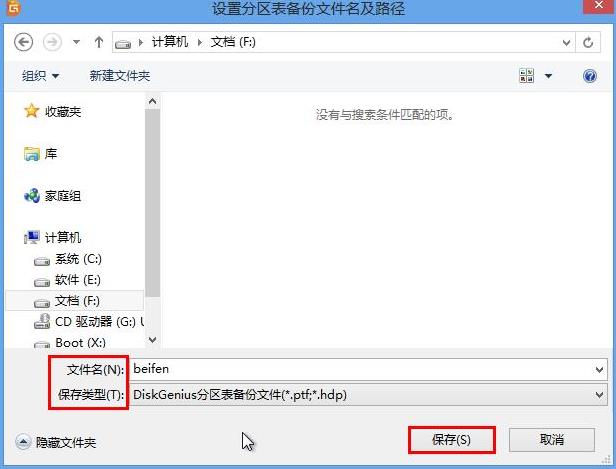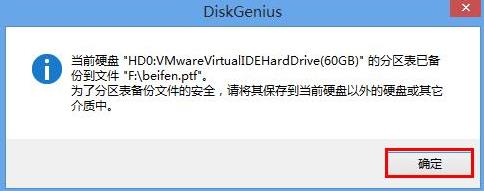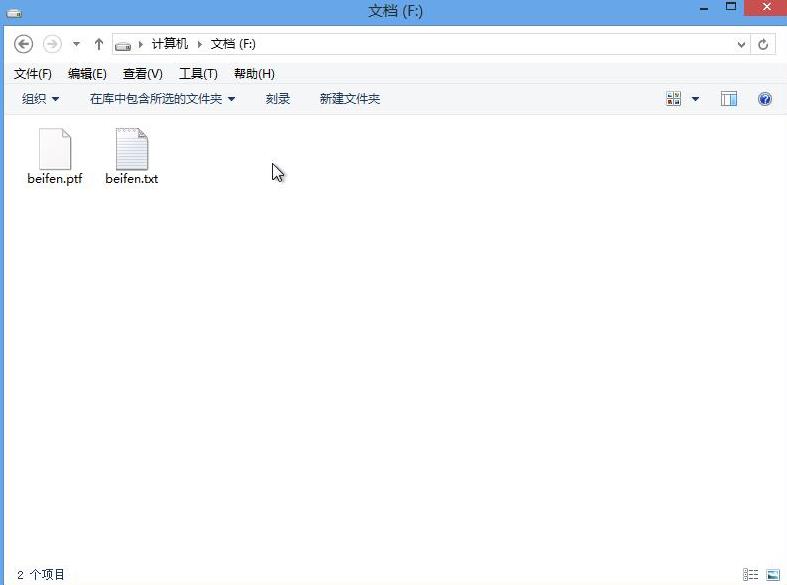在操作电脑时,系统会将信息保存到指定磁盘分区中。为了防止里面的重要数据丢失,有经验的用户会定期对磁盘分区进行备份。怎样才能准确快速地备份磁盘分区呢?接下来小编就教大家使用新毛桃pe系统工具快速备份磁盘分区。
1、将制作好的新毛桃pe工具箱u盘插入电脑USB插口(台式机用户建议插到主机箱后置接口),然后开机,待出现启动画面后按快捷键进入到工具箱主菜单页面,接着移动光标选择“【02】运行新毛桃Win8PE工具箱(装机推荐)”,按回车键确认,如下图所示:
2、进入pe系统后,点击打开桌面上的分区工具DiskGenius,在工具主窗口中,选中需要备份的磁盘分区,接着点击展开“硬盘”下拉菜单,选择“备份分区表”,如下图所示:
3、在弹出的设置分区表备份文件名及途径窗口中,选择备份文件存放的路径以及文件名和保存类型。设置完成后,点击“保存”按钮即可,如下图所示:
4、随后会弹出一个提示小窗口,我们只需点击“确定”按钮即可,如下图所示:
5、完成上述操作后,我们进入存放的路径下,即可看到刚刚备份的分区文件了,如下图所示:
到这里,使用新毛桃pe系统工具备份磁盘分区的详细方法就介绍完了。如果有用户还没对电脑磁盘分区进行备份,建议可以按照上面的步骤备份磁盘分区。
责任编辑:新毛桃:http://www.laomaotao.org